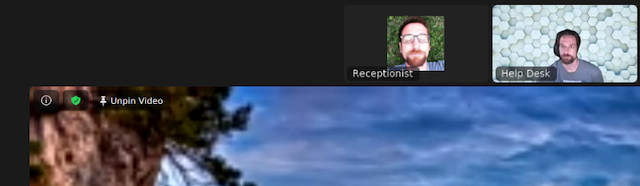Закрепление видео
- В верхней части окна конференции наведите курсор на видео участника, которое необходимо закрепить, и нажмите ...
- В меню выберите пункт Закрепить.
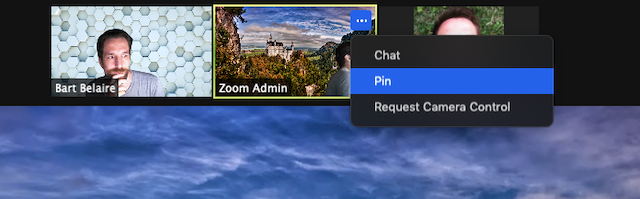
- Дополнительно. Если организатор хочет закрепить несколько дополнительных видео (до 9 в сумме), выполните шаги 1 и 2 повторно.
-
Дополнительно. Если в вашей конференции участвует не менее 3 участников, и вы используете два монитора, у вас будет возможность выбрать экран для закрепления видео.

Отмена закрепления
- Нажмите Снять закрепление в верхнем левом углу любого из недавно закрепленных видео.
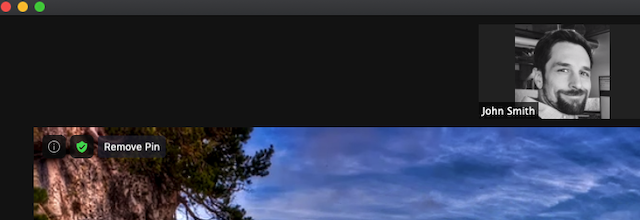
- Вид вернется к компоновке активного докладчика.
Разрешить участникам закреплять несколько видео
По умолчанию функция закрепления нескольких видео доступна только организатору и соорганизаторам, однако они могут разрешить отдельным участникам закреплять несколько видео в своей компоновке.
- Нажмите Участники рядом с панелью инструментов конференции.
- Наведите курсор на участника, нажмите Еще, а затем — Разрешить закреплять несколько видео.
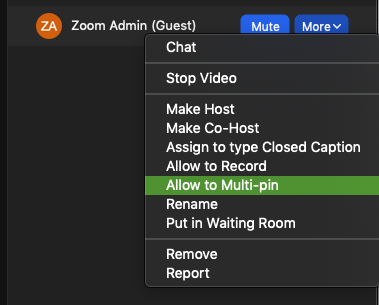
- (Дополнительно) Повторите действия для других участников при необходимости.
 Windows |
Windows |  macOS
macOS Android |
Android |  .
. Linux
Linux